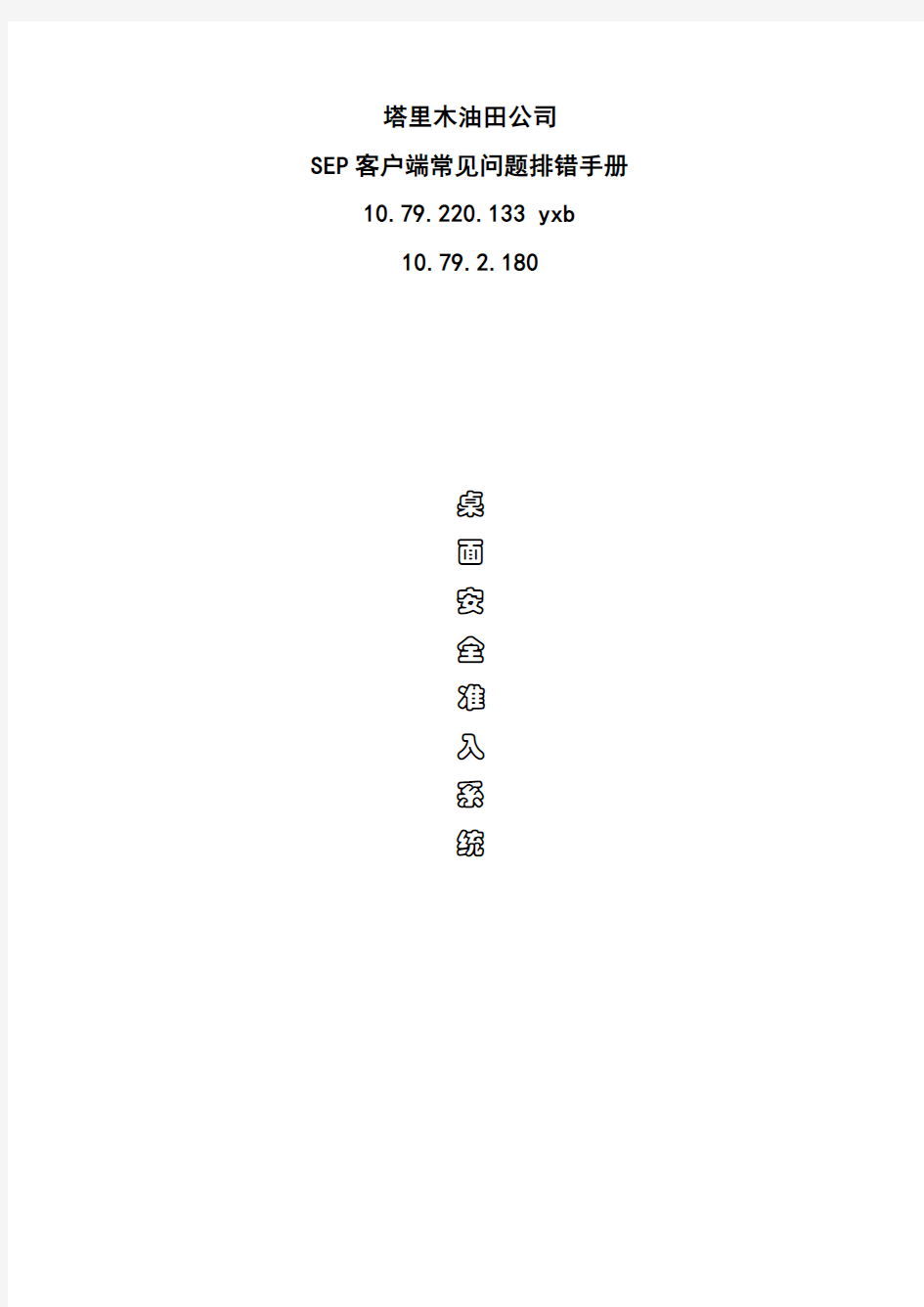

塔里木油田公司
SEP客户端常见问题排错手册
10.79.220.133 yxb
10.79.2.180
桌
面
安
全
准
入
系
统
信息管理部
目录
1.Symantec Endpoint Protection 客户端软件的系统要求 (3)
2.SEP客户端盾牌图标右下角显示为,计算机无法正常访问油田内网或互联网。 .. 3
3.vista及win7在安装SEP客户端过程中进度条停止不动。 (5)
4.安装SEP客户端时提示系统挂起需重新启动计算机,重起计算机后安装依然提示需重起. (6)
5.Symantec Management Client服务无法启动解决步骤: (7)
6.SEP客户端检测全部通过,IP地址依旧是获取的隔离网段地址 (7)
7.安装SEP客户端时出现安装进度条回滚,无法安装。 (7)
8.SEP客户端模块显示全部正常,查看安全日志里—主机完整性检测显示未通过,且下方检测详细信息处为空,没有任何信息。 (8)
9.SEP客户端安装完成在升级过程中没有通过内网TLMYT服务器升级,而是直接连接symantec升级服务器进行升级。 (8)
Symantec厂商800免费技术支持电话 800-810-3992
中油服务编号 53987702
1.Symantec Endpoint Protection 客户端软件的系统要求
2.SEP客户端盾牌图标右下角显示为,计算机无法正常访问油田内网或互联网。
排错步骤:①双击SEP盾牌图标,查看网络访问控制右侧是否显示为“已隔离”,并点击“已隔离”右侧“选项”—“查
看日志”如下图:
②在“客户端管理日志”窗口上方,点击“查看”—“安全日
志”,选中
其中一条日志,查看下方显示的检测结果。
③根据查看结果做如下操作
a.如显示“防病毒要求”未通过,请对桌面“我的电脑”
图标点鼠标右键—管理,在计算机管理窗口中,点开“服
务和应用程序”—“服务”,确定Symantec Endpoint
Protection服务已启动。
b.查看SEP客户端“防病毒及防间谍软件防护”定义是否
为最新。
不是最新定义:请点击桌面左下角“开始”—“运行”,
输入luall,按回车后进行升级
是最新定义:请双击桌面右下角系统时间,将系统日期改
为当天的年/月/日及准确时间。
c.如显示“防火墙要求”要求未通过,请在病毒库升级完
成后重新启动计算机。
3.vista及win7在安装SEP客户端过程中进度条停止不动。
排错步骤:点击桌面左下角“开始”,点击“运行”,输入
dcomcnfg,确定后进入组件服务,依次点击计算机图标---我的
电脑---DCOM配置,找到LuComServer,右击点属性,点击标识,
选择下列用户,点浏览选择计算机超级管理员帐户,输入密码(如密码为空需设置密码) ,确定并重起计算机后再安装SEP客户端.
4.安装SEP客户端时提示系统挂起需重新启动计算机,重起计算机后安装依然提示需重起.
排错步骤:点击桌面左下角“开始”,点击“运行”,输入regedit,找到如下键值
HKEY_LOCAL_MACHINE\SYSTEM\ControlSet001\Control\Sessio n Manager,将右侧PendingFileRenameOperations键值删除后再安装SEP客户端.
5.Symantec Management Client服务无法启动解决步骤:
a.请先查看System Event Notification Service和COM+ Event
System服务是否被禁用,将服务改为自动,并启动服务后,再次
启动Symantec Management Client服务.
b. 从别的同类型操作系统和版本计算机上复制
C:\WINDOWS\system32\ODBCBCP.DLL文件到有问题的计算机
C:\WINDOWS\system32文件夹下覆盖原文件;
c.在有问题的计算机上点开始---运行,输入
Regsvr32 C:\WINDOWS\system32\ODBCBCP.DLL后确定.
d.重新启动计算机,查看服务是否启动.
6.SEP客户端检测全部通过,IP地址依旧是获取的隔离网段地址.
排错步骤:查看SEP客户端主机完整性检测显示为已允许还是
已批准,如显示已允许请查看该计算机是否连接在Hub上,将该
Hub重起检测时候正常;如显示已批准请禁用启用网卡/插拔网线
(拔出后请等待5秒再插上)/重起Symantec Network Access
Control服务.
7.安装SEP客户端时出现安装进度条回滚,无法安装。
排错步骤:1如安装过Symantec SAV或SEP11防病毒软件,请使
用专用卸载工具卸载SAV或卸载SEP,卸载工具链接地址
2.如安装的是非Symantec防病毒产品,请将他原先的
防病毒软件再安装一遍,卸载干净并重启计算机后再安装SEP11.
3.请用360安全卫士或其他防病毒软件对系统进行病
毒查杀,部分病毒会阻碍SEP11防病毒软件的安装
8.SEP客户端模块显示全部正常,查看安全日志里—主机完整性检测显示未通过,且下方检测详细信息处为空,没有任何信息。
排错步骤: 1、将IE属性中的ACTIVEX改为启用
2、在“开始”-》“运行”-》regsvr32 scrrun.dll
3、进入注册表hkey_local_machine->software-microsoft->
windows script host->settings->将右边的Enable的DWORD
值由0改为1,如无此键值,请点击右键新建DWORD值,并将
名称改为Enable,双击进入改为1.
4、如依旧无法解决,则需重新安装系统,造成此问题的原因
是Windows WMI组件不完整或被修改,部分Ghost操作系统对
WMI组件进行了优化及修改。
9.SEP客户端安装完成在升级过程中没有通过内网TLMYT服务器升级,而是直接连接symantec升级服务器进行升级。
排错步骤:这是由于symantec liveupdate配置文件不正确导
致。可打开C:\Documents and Settings\All Users\Application Data\Symantec\LiveUpdate下的settings.liveupdate文件用记事本打开,把所有HOST\0\开头的地方替换为
HOSTS\0\ACCESS=10.79.2.178:7070/clu-prod
HOSTS\0\ACCESS2=http://10.79.2.178:7070/clu-prod
HOSTS\0\IS_SYMANTEC:ENC=#WVL`UF7L_E
HOSTS\0\LOGIN:ENC=YBR#A%5\(CI
HOSTS\0\NAME=tlmsep
HOSTS\0\PASSWORD:ENC=YBR#A%5\(CI
HOSTS\0\SUBNET=0
HOSTS\0\SUBNETMASK=0
HOSTS\0\TYPE=HTTP
或者从另一升级正常的计算机相同目录的同一文件拷贝到本机覆盖原文件即可。
个人税收管理 1.个税客户端申报的纳税人申报个人所得税(工资薪金)时,提示无税种资格认定。 解决方式:请联系主管税务机关检查税种认定时,是否将个人所得税(工资薪金)认定为自行申报,应为代扣代缴。 2.新办的机关事业单位纯扣缴义务人如何申报个人所得税(工资薪金)? 解决方式:分以下几步进行操作。1、登陆金三系统,“管理服务—税务登记—扣缴税款登记管理—纯扣缴义务人登记”,对扣缴义务人进行登记;2、“管理服务—税务登记—扣缴税款登记管理—扣缴税款登记”,对需要扣缴的税种进行登记;3、“管理服务—认定管理—税(费)种认定”,进行扣缴的税种认定。完成上述三个步骤,即可进行申报。 3.本地的单位,财务人员在外地,需同时申报两个省份的个人所得税,如何避免出 错问题? 解决方式:登陆不同省份的客户端下载地址,下载不同的客户端,分别进行申报(哪个省的企业,登陆哪个省的客户端操作,不要弄混)。 4.纳税人采用介质申报,到办税服务厅进行申报导入时提示征收品目不正确。 解决方式:由于纳税人无网络,则在第一次登录时未能下载基础设置,造成此错误。 解决办法是,纳税人到办税厅,请办税厅工作人员将自己企业的初始化文件导出到U盘,纳税人在个税客户端的“基础设置-信息获取-介质导入”功能里导入初始化文件,将已经 做好的报表先导出,并“清空数据”,再导入先前导出的申报表,或“清空数据”后重新制作申报表,然后进行申报缴款。 5.税务机关局操作人员如何对纳税人客户端重置密码? 解决方式:操作路径为“个人税收管理”-“申报”-“代扣代缴申报”-“个税代扣代 缴申报密码发放”。 6.申报个税工资薪金税费种认定有哪些要求? 解决方式:管理服务——认定管理——税(费)种认定,需要检查的有以下几个:① 征收代理方式必须是“代扣代缴”,不能是“自行申报”或者“代收代缴”②征收项目为“个人所得税”③认定有效期起止为税款所属期,因此至少要比当前月份早一个月(提前 时间过长也不可行,会产生欠税记录)。比如当前月份为2015年11月,有效期起至少是2015
Torque + Maui配置手册之抛砖引玉篇 本文将以应用于实际案例(南航理学院、复旦大学物理系、宁波气象局)中的作业调度系统为例,简单介绍一下免费开源又好用的Torque+Maui如何在曙光服务器上进行安装和配置,以及针对用户特定需求的常用调度策略的设定情况,以便可以起到抛砖引玉的作用,使更多的人关注MAUI这个功能强大的集群调度器(后期将推出SGE+MAUI版本)。本文中的涉及的软件版本Torque 版本:2.1.7 maui版本:3.2.6p17。 1. 集群资源管理器Torque 1.1.从源代码安装Torque 其中pbs_server安装在node33上,TORQUE有两个主要的可执行文件,一个是主节点上的pbs_server,一个是计算节点上的pbs_mom,机群中每一个计算节点(node1~node16)都有一个pbs_mom负责与pbs_server通信,告诉pbs_server该节点上的可用资源数以及作业的状态。机群的NFS共享存储位置为/home,所有用户目录都在该目录下。 1.1.1.解压源文件包 在共享目录下解压缩torque # tar -zxf torque-2.1.17.tar.gz 假设解压的文件夹名字为: /home/dawning/torque-2.1.7 1.1. 2.编译设置 #./configure --enable-docs --with-scp --enable-syslog 其中, 默认情况下,TORQUE将可执行文件安装在/usr/local/bin和/usr/local/sbin下。其余的配置文件将安装在/var/spool/torque下 默认情况下,TORQUE不安装管理员手册,这里指定要安装。 默认情况下,TORQUE使用rcp来copy数据文件,官方强烈推荐使用scp,所以这里设定--with-scp. 默认情况下,TORQUE不允许使用syslog,我们这里使用syslog。 1.1.3.编译安装 # make # make install Server端安装设置: 在torque的安装源文件根目录中,执行 #./torque.setup root 以root作为torque的管理员账号创建作业队列。 计算节点(Client端)的安装: 由于计算节点节点系统相同,因而可以用如下SHELL script (脚本名字为torque.install.sh)在
用户端上网常见故障及处理方法 用户端上网常见故障有:拨号错误(认证问题)、网速慢、网站无法访问、时断时续等。 所有报障,首先必须先了解用户是否有连接路由器,有路由器则建议用户做单机测试。 一、拨号错误(认证问题) 1.错误代码691:由于域上的用户名或密码无效而拒绝访问 错误代码691及处理流程图: 错误691(由于 域上的用户名 或密码无效而 拒绝访问) 点击营账系统 AAA日志查询 响应码显示以 下4种错误原因 用户不存在(输错账号或账号未开通)密码错误(输 错密码) 达到最大会话 限制(账号已 在线) 无效用户状态 (欠停、停 机) 点击客户资料 查询 能否查到账 号? 查看客户状 态是否正 常? Y 输错账号 Y 重输 未开通(启用 日期未到或未 激活) N 派单,分公司 账务部处理 派单,转服务 中心处理 N 原因: 账 号 输 错 或 未 绑 定 营 业 厅 建议用户重输 密码 流程箭头用户要求重 置密码时,可以核对 用户的正确资料(资 料包括:姓名、地 址、电话、身份证号 码)后为用户修改新 的密码 核实用户资 料是否正 确? 修改密码 Y 下线处理 查询是否欠 停/停机? 建议用户续费 Y
流程图说明: 点击营账系统AAA日志查询—响应码显示出691产生的原因有以下4种: ①用户不存在(原因:输错账号或账号未开通) 处理方法:点击客户资料查询—能否查到账号?若能查到-查看客户状态是否正常?若正-属输错账号-重输。不正常表示未开通(原因:启用日期未到或未激活)-派单转账务部处理;若不能查到账号(原因:账号输错或未绑定营业厅)-派单-转服务中心处理。 ②密码错误(原因:输错密码) 处理方法:建议用户重输。用户要求重置密码时,可以核对用户的正确资料(资料包括:姓名、地址、电话、身份证号码)后为用户修改新的密码。 ③达到最大会话限制(原因:账号已在线) 处理方法:核实用户资料—正确后—修改密码—做下线处理。 ④无效用户状态(原因:欠停、停机) 处理方法:查询客户状态属欠停/停机的—建议用户续费。 2.拨号错误678:远程计算机没有响应(线路故障/设备故障/用户端电脑网卡故障) 网卡灯是否有亮?有亮时-直接派单处理。不亮时-重插网线再看网卡灯是否亮-若亮-试拨号-仍不亮-派单处理。 3.拨号错误769:无法连接到指定目标(原因:本地连接被禁用或网卡故障) ①能否找到本地连接?能找到,XP系统:右击网上邻居—属性—本地连接—右击启用。WIN7系统:右键网络-属性-网络和共享中心-更改适配器设置-本地连接-右击启用。 ②无法找到本地连接(原因:用户端网卡故障) 建议自行处理(原因:可能网卡驱动程序丢失,指导用户重装网卡驱动;可能网卡松动,建议用户将网卡重插;可能网卡硬件出现问题,建议用户更换网卡)。 二、网速慢(游戏慢、网页慢、下载慢、所有应用都慢) 网速慢判断及处理流程图:
安装手册 系统运行环境: 软件环境 服务器:Windows2000 / 2003 ,IIS5.0 / IIS6.0,SQL server2000企业版,IE6.0。 学生机:Windows操作系统,IE6.0 / IE8.0等兼容浏览器。 硬件环境 服务器:CPU双核2.0以上,内存2G以上,硬盘SCSI\SATA接口,空间最少500M,视安装的系统而定。 学生机:CPU赛扬2.0以上,内存512M以上,分辨率1024*768以上。 在安装系统前,请核实以上环境并确保服务器已安装好IIS(Internet 信息服务)、SQL server2000。 系统安装前的准备工作: 1、建立安装目录。 在D盘(其他盘也可)新建名为fst的文件夹, 然后在fst文件夹下面新建Web和Data文件夹,如 图1所示。 2、安装系统公共程序 运行安装程序wizstyle.exe,出现图2所示系统安装向导界面。 请点击“系统公共程序”后面的“安装”按钮,安装向导会自行安装系统必要的安装程序。安装过程无需更改任何设置,按照提示操作即可。如果此前安装过本公司BS系统或安装过.net2.0则可以跳过此步。(当安装不成功,是64位操作系统时,请打开安装程序里的“运行环境”文件夹,分别点击setup1(64).exe,setup2(64).exe,setup3.exe安装。) (图2) 3、在图2的界面点击“加密狗驱动”后面的“安装”按钮,在出现的界面上点“安装”。 4、设置Web服务扩展(IIS5.0跳过此步)。 打开控制面板->管理工具->Internet 信息服务(简称IIS,如图3。点击菜单帮助->关于Internet 信息服务,查看IIS的版本)。在图3左边点击“Web服务扩展”,在右边窗口分别选中Active Server Pages,
医疗器械不良事件监测系统 CDR1.0-06 操作手册 客户端系统分册 国家食品药品监督管理局药品评价中心 国家药品不良反应监测中心 二〇一二年五月
目录 1 前言 (4) 2 用户计算机要求 (4) 2.1 计算机硬件要求: (4) 2.2 用户计算机软件要求 (4) 3 安装 (8) 4 登录方式 (17) 5 医疗器械不良事件报告表操作 (21) 5.1 录入医疗器械不良事件报告表 (21) 5.1.1 进入方式 (21) 5.1.2 操作方法及步骤 (21) 5.2 医疗器械不良事件报告表浏览查询 (34) 5.2.1 进入方式 (34) 5.3 医疗器械不良事件报告表查看 (35) 5.3.1 进入方式 (35) 5.3.2 操作方法及步骤 (35) 5.4 医疗器械不良事件报告表修改 (36) 5.4.1 进入方式 (36) 5.4.2 操作方法及步骤 (36) 5.5 医疗器械不良事件报告表导出 (37) 5.5.1 进入方式 (37) 5.5.2 操作方法及步骤 (37) 5.6 医疗器械不良事件报告表导出 (38) 5.6.1 进入方式 (38) 5.6.2 操作方法及步骤 (38) 5.7 医疗器械不良事件报告表全部导出 (40) 5.7.1 进入方式 (40) 5.7.2 操作方法及步骤 (41) 5.8 医疗器械不良事件报告表导入 (41) 5.8.1 进入方式 (41) 5.8.2 操作方法及步骤 (41) 5.9 医疗器械不良事件数据上传操作 (43) 5.9.1 进入方式 (43) 5.9.2 操作方法及步骤 (43) 6 系统功能操作 (47) 6.1 基础数据更新 (47) 6.1.1 进入方式 (47) 6.1.2 操作方法及步骤 (47) 6.2 数据库备份 (48)
校园网常见故障及故障的排除方法 1.客户端运行后立即消失的故障? 答:故障原因:如果用户的电脑设置了多个DNS或多个IP地址及系统里有system32.exe这个进程,可能是木马进程序,有可能伪装成其它的名字的话,会导致以上故障。 故障解决办法如下:正确设置IP地址(只设置网络中心提供的地址)及DNS地址(二个以内)。 2.客户端提示“找不到合适的网卡”故障信息? 答:故障原因:系统没有正确获得网卡信息,或者网卡有问题。 故障解决办法如下:退出并重新打开客户端,如果问题依旧存在,请将网卡驱动程序卸载重装,如果还是不能解决问题,更换一张网卡。 3.客户端提示“目前系统工作环境与软件运行环境相冲突,软件不能正常运行,CODE=2”的故障信息? 答:故障原因:安装了多块网卡,与客户端运行的环境不符合要求。 故障解决办法:卸载或者禁用多余网卡,只保留一张网卡运行(如果是win98系统,禁用拨号适配器)。 4.客户端提示“目前系统工作环境与软件运行环境相冲突,软件不能正常运行CODE=4”的故障信息?答:故障原因:由于安装了代理软件,与客户端运行的环境不符合要求。 故障解决办法:关闭或卸载代理服务器以及一切可能成为代理服务器的软件。 5.客户端认证失败,没有任何的错误提示信息? 答:故障原因:1. WINXP启用了系统自带的802.1X功能。 2. 网卡的驱动程序太旧 3. 客户端的“网卡”那一栏选择的不是真实的网卡(如:1394接口,摄像头等) 故障解决办法:1. 双击网络连接图标,把属性里面的身份验证标签下“启用802.1X身份认证”前的勾去掉。 2. 更新网卡的驱动程序 3. 选择正确的网卡 6.客户端提示认证失败,提示“已达到最大连接数”的故障? 答:故障原因:使用的帐号已在线,可能使用了别人的帐号,或者帐号输入错误。 故障解决办法:确认自己帐号正确性,如果确属自己帐号,请到自助服务提交故障,要求网络中心查实并将其帐号下线。个别网卡可能跟校园网的接入设备兼容性存在问题,导致这种情况,请在下网前点击客户端的“断开连接”按钮,这样可以避免这种情况。 7.客户端提示认证失败,提示“IP类型错误”的故障? 答:故障原因:认证服务器没有获得IP地址信息。 故障解决办法:在本地连接属性里面正确填写IP地址,如果还是不能解决,请将网卡驱动程序卸载重装一次。 8.客户端提示认证失败,提示“IP地址绑定错误”的故障? 答:故障原因:多数为初次使用的时候没有设置好IP地址就开始认证,此时认证系统已经记录了计算机默认的IP地址(如:192.168.5.2,或者:169.254.2.6等),待用户设置好正确的IP以后就认为此时计算机的IP地址跟认证系统上的地址不相符,从而提示“IP地址绑定错误”。 故障解决方法:在一台能上校园网的计算机上登陆自助服务网站,进入“个人账号资料”里,输入用
蓝光系统netbox安装及升级配置指南 Caiping liao 手工升级netbox 设定静态地址: Statics mode :Cd /etc/network root@ubuntu9:/etc/network# more interfaces The loopback network interface auto lo iface lo inet loopback # The primary network interface auto eth0 iface eth0 inet static address 221.123.186.88 gateway 221.123.186.65 netmask 255.255.255.224 root@ubuntu9:/etc/network# pwd 设定动态地址 dhcp mode: xbmc@ubuntu9:/etc/network$ more interfaces_dhcp # This file describes the network interfaces available on your system # and how to activate them. For more information, see interfaces(5). # The loopback network interface auto lo iface lo inet loopback # The primary network interface auto eth0 iface eth0 inet dhcp 手工方式升级 升级安装之前先手动删除(后面会修改为脚本操作) # rm –rf /usr/local/share/xbmc #rm –rf /usr/local/bin/xbmc* # rm –rf /home/xbmc/.xbmc 升级主版本: # cd /home/xbmc # tar –zxvf https://www.doczj.com/doc/f78602412.html,BOX_1.0_20110107_039.tar.gz 进入NetBox # cd NetBox 运行sh install.sh
(报关企业用) 电子口岸预录入系统客户端升级版 用户操作手册 东方口岸科技有限公司 2009.11
第一篇前言 (2) 第二篇操作说明 (3) 第一章客户端安装 (3) 1.1客户端电脑配置 (3) 1.2安装要求 (3) 1.3安装步骤 (3) 1.3.1 安装必要组件 (4) 1.3.2安装电子口岸预录入客户端系统 (10) 第二章系统登录 (16) 2.1系统启动 (16) 2.2系统升级 (16) 2.3系统登录 (17) 第三章功能简介 (19) 3.1报关单 (19) 3.1.1录入 (19) 3.1.2申报 (20) 3.1.3查询 (20) 3.2系统激活 (22) 3.2.1查看激活信息 (23) 3.2.2客户端信息变更 (24) 3.3备案数据下载 (26) 第四章卸载指南 (27) 4.1 卸载要求 (27) 4.2 卸载内容 (27) 4.3 卸载步骤 (27)
第一篇前言 电子口岸预录入系统客户端升级版是在电子口岸现有预录入客户端的基础上重新设计开发的,是对电子口岸预录入客户端的全新改造,功能上完全兼容之前QP客户端的功能,并可与之前版本实现无缝切换;客户端升级版在更新、认证、架构、界面、与服务器端交互等很多地方进行了优化和扩展,同时还支持各种个性化需求,能很好的体现出地方的特色。
第二篇操作说明 第一章客户端安装 1.1客户端电脑配置 ●硬件配置 CPU:1GHz以上; 内存:256M以上; 硬盘:剩余空间1G以上 接口:USB,串、并口; 网络:10M/100M自适应网卡; 其它外围设备:USB端口+Ikey或IC+读卡器、打印机 ●软件配置 操作系统:支持中文Windows2000 SP4,Windows2003,WindowsXP。 推荐使用Windows XP系统。 1.2安装要求 1、安装用户为Administrator组成员,即管理员用户; 2、安装程序请从光盘或硬盘上安装,不要通过网络安装; 3、安装过程中请不要重启电脑。 1.3安装步骤 电子口岸应用系统客户端(NSPC 1.0)的安装共由以下六部分组成: ●安装Windows Installer 3.1; ●安装FlexGridPro 8.0;
问题一: 提示信息:桌面右下角任务栏“本地连接”处显示“网络电缆没有插好” 解决办法:首先,请检查电脑上网口指示灯是否闪烁,若闪烁,请按指示操作 1.右键点击iNode主界面中的网络连接,默认名称为我的80 2.1连接,如果该连接正在连接网络中,请先将其断开。如下图 2.选择属性一栏,弹出一下界面,在“选择网卡”一项中选择有本地连接名称一致的网卡驱动。如下图 附:查看本地连接名称的方法: win7系统: 1.右键点击右下角网络连接图标,在弹出项中选择打开网络和共享中心。 2.在弹出的界面中选择左侧“更改适配器设置”一项。
是蓝牙设备等等,请找到本地连接,右键点击它,并选择“属性”一项。 4.在接下来弹出的界面中,“连接时使用”下方的英文序列便是本地连接的名字。
winxp系统下方法与win7系统大致相似,xp系统是右键点击桌面网络邻居,选择属性进入网络连接界面。 问题二: 提示信息:客户端里提示网卡被禁用。 解决办法: 1.检查“Inode客户端”里的连接中的网卡是否为本地连接对应的网卡,如果是,请查看本地连接是否被禁用,如果以上方法还不行,请重装网卡驱动。 (重装网卡驱动方法见文件夹中文件) 问题三: 提示信息:静态IP地址绑定检查失败与MAC地址绑定检查失败 解决办法:请带上账号到学员公寓网络通信运维中心(东D352)解除绑定。 问题四: 提示信息:用户密码错误,加入黑名单 解决办法:请带上账号到学员公寓网络通信运维中心(东D352)修改密码。 问题五: 提示信息:用户不存在或者用户没有申请该服务 解决方法: 1.双击iNode客户端,选择属性→用户→取消高级认证,并检查用户名(学号)。 2.删除我的802.1x连接,新建一个我的802.1x连接。 3.如果1,2都无法解决,请到学员公寓网络通信运维中心(东D352)保修。 问题六;
锐捷网络认证客户端使用过程常见故障处理汇总作者:网络中心文章来源:网络中心更新时间:2010-3-27 1、现象:认证失败,没有任何错误提示 原因:WinXP操作系统用户启用了系统自带的802.1X认证 解决方法:双击网络连接图标,把属性里面的身份验证标签下“启用802.1X身份认证”前的勾去掉。 2、现象:客户端一运行即消失 原因:设置多个DNS(二个以上)或者多个IP。系统里有system32.exe这个进程,可能是木马进程序,有可能伪装成其它的名字。 解决方法:正确设置IP(网管中心提供的IP地址)和DNS(二个以内)。 检测系统中的非法进程,注意个人电脑防护。 3、现象:客户端提示“找不到合适的网卡” 原因:系统没有正确获得网卡信息,或者网卡有问题; 解决方法:退出并重新打开客户端,如果问题依旧存在,请将网卡驱动程序卸载重装,如果还是不能解决问题,更换一张网卡; 4、现象:客户端提示“目前系统工作环境与软件运行环境相冲突,软件不能正常运行CODE =ffice:smarttags" />2” 原因:安装了多块网卡,和SAM要求的不符合;(虚拟机或某些摄像头驱动会被认为是网卡,需禁用)
解决方法:卸载或者禁用多余网卡,只保留一张网卡运行(如果是win98系统,禁用拨号适配器); 5、现象:“目前系统工作环境与软件运行环境相冲突,软件不能正常运行CODE=4” 原因:安装了代理服务器,和SAM要求的不符合;(虚拟机会被认为是代理,需禁用)解决方法:关闭或卸载代理服务器以及一切可能成为代理服务器的软件; 6、现象:认证失败,提示“已达到最大连接数” 原因:使用的帐号已在线,可能使用了别人的帐号,或者帐号输入错误 解决方法:确认自己帐号正确性,如果确属自己帐号,则告知相关请有效证件,要求网管中心将其帐号下线。 7、现象:认证失败,提示“IP类型错误” 原因:系统没有获得你的IP地址信息 解决方法:在本地连接属性里面正确填写IP地址,如果还是不能解决,请将网卡驱动程序卸载重装一次。 8、现象:认证失败,提示“XXXX绑定错误” 原因:非正常使用帐号;目前使用的网卡相关设置和网管中心用户信息数据库里的相关绑定记录不一致 解决方法:正确使用个人帐号,不要随意更改设置;带有效证件到网络中心做修改 9、现象:无法认证,提示“网卡未连接上” 原因:网线连接不正确,网线质量差,寝室小交换机质量差,交换机柜停电等; 解决方法:检查网线是否正常,寝室小交换机是否正常,确认值班室交换机柜是否停电;
。 中国太平洋保险(集团)股份有限公司Xxxxxxxxxxx项目 系统安装部署手册 V1.0 项目经理: 通讯地址: 电话: 传真: 电子邮件:
文档信息 1引言 (3) 1.1编写目的 (3) 1.2系统背景 (3) 1.3定义 (3) 1.4参考资料 (3) 2硬件环境部署 (3) 2.1硬件拓扑图 (3) 2.2硬件配置说明 (3) 3软件环境部署 (3) 3.1软件环境清单 (3) 3.2软件环境部署顺序 (3) 3.3操作系统安装 (4) 3.4数据库安装 (4) 3.5应用级服务器安装 (4) 3.6其他支撑系统安装 (4) 4应用系统安装与配置 (4) 4.1应用系统结构图 (4) 4.2安装准备 (4) 4.3安装步骤 (4) 4.4系统配置 (5) 5系统初始化与确认 (5) 5.1系统初始化 (5) 5.2系统部署确认 (5) 6回退到老系统 (5) 6.1配置回退 (5) 6.2应用回退 (5) 6.3系统回退 (5) 6.4数据库回退 (5) 7出错处理 (5) 7.1出错信息 (5) 7.2补救措施 (5) 7.3系统维护设计......................................................... 错误!未定义书签。
1 引言 1.1 编写目的 [说明编写系统安装部署手册的目的] 1.2 系统背景 [ a . 说明本系统是一个全新系统还是在老系统上的升级; b . 列出本系统的使用单位/部门、使用人员及数量。] 1.3 定义 [列出本文件中用到的专门术语的定义和缩写词的原词组。] 1.4 参考资料 [列出安装部署过程要用到的参考资料,如: a . 本项目的完整技术方案; b . 系统运维手册; c . 其他与安装部署过程有关的材料,如:工具软件的安装手册] 2 硬件环境部署 2.1 硬件拓扑图 [列出本系统的硬件拓扑结构,如服务器、网络、客户端等。] 2.2 硬件配置说明 [列出每一台硬件设备的详细配置,如品牌、型号、CPU 数量、内存容量、硬盘容量、网卡、带宽、IP 址址、使用、应部署哪些软件等等] 3 软件环境部署 3.1 软件清单 [列出需要用到哪些软件,包括操作系统软件、数据库软件、应用服务器软件和其他支撑系统软件等,要列明每个软件的全称、版本号、适用操作系统、LICENSE 数量等] 3.2 软件环境部署顺序 [列出每一台硬件上的软件安装顺序,如果不同硬件间的软件安装顺序存有依赖关系,也要在备注中列出,
系统安装部署指南 一、软硬件配置参数要求 1、服务器端配置参数 为了使软件正常顺利的安装和运行,推荐以下配置 1)服务器硬件推荐配置 CPU:双核以上配置; 内存:2G以上; 硬盘:160G以上; 网卡:100M或1000M以太网; 2)软件推荐配置 操作系统:Windows 2003 Server 企业版,打Sp2补丁; 组件:安装组件IIS服务; 杀毒软件:360、瑞星等均可; 3)相关端口 保证网络畅通,开放1433端口和80端口; 2、客户端(网上阅卷端)配置参数 1) 阅卷PC机最低配置要求 CPU: 奔腾Ⅲ800 以上配置; 硬盘:20G 以上; 内存:256M 以上; 网卡:100M或1000M 以太网; 2) 浏览器:IE8或以上版本; 3) 保证在一个局域网内,能够正常连接到服务器。
二、系统安装前的准备工作 1) 检查服务器硬件是否符合要求,检查服务器的操作系统是否为Windows Server 2003 Enterprise Edition 并打上sp2 补丁,检查是否已安装杀毒软件, 测试相应端口是否已打开、网络是否畅通。 2) 检查是否安装了IIS(若没有安装需首先安装IIS)。 3) 设置服务器操作系统登录密码。 4) 新建共享文件夹PIC ,在属性---共享----权限中对该文件夹添加administrator 或当前登录账户并赋予该用户完全控制、更改、读取的权限。
5) 设置服务器IP 地址。
三、系统安装 1、安装framework 1) 安装软件(按系统默认设置即可)。 2) 运用 IIS注册工具进行注册。 运行windows →→ Framework → .*** →–i 运行windows →→ Framework → .*** →–ir –enable
中国华电集团公司电子商务平台 投标客户端 使 用 手 册 北京华电电子商务科技有限公司 2016年10月
第一章安装前确认事项 一安装建议 说明: 所有使用中国华电集团电子商务平台电子投标系统的个人或企业电脑均可安装本软件; 安装软件时,请您在本地电脑的杀毒软件、360安全卫士及防火墙设置中将我们投标客户端设置成白名单; 若因电脑硬件设备过老或兼容性问题导致系统缓慢,建议更换电脑尝试; 1、系统版本确认: 建议电脑系统版本为Windows 7(32位或64位均可) 2、浏览器版本确认: 建议电脑安装IE8.0、IE9、IE10浏览器(不要升级至IE11版本),如果电脑中浏览器不是IE,请通过官方微软官方网站自行安装升级。 3、运行环境确认: 请确保电脑已安装软件.NET Framework 2.0或以上版本,确认方法如下(Windows 7为例)点击桌面开始菜单- 控制面板中- 程序和功能菜单 图1-1 图1-1表示已经安装该软件,若程序中未找到该软件,请通过微软官方途径下载并安
装。 二开始安装 打开执行文件投标客户端.msi,弹出欢迎菜单如图1-2所示 图1.2 点击下一步进入安装路径选择,图1-3,建议安装在C盘默认路径。 图1.3
点击下一步进入并点击安装按钮请参照图1-4 图1-4 预计安装时间为1分钟左右,请耐心等待图1-5 图1-5 点击完成按钮结束安装图1-6
图1-6 在桌面右键点击客户端运行程序,选择属性,勾选兼容模式,windows 7, 勾选以管理员身份运行此程序,点击确认按钮参考图1-7 图1-7
EAS客户端常见问题及解决办法 目录 问题1:无法安装EAS客户端提示“某些文件无法被创建”,如下图。错误!未定义书签。 问题2:运行客户端的时候提示“读取文件C:\KD75_jituan\eas\client\cache\出错”,如图。................................................... 错误!未定义书签。问题3:运行客户端的时候提示“更新失败的文件列表”,如图。错误!未定义书签。问题4:运行客户端的时候提示如图,一直在检测更新。........ 错误!未定义书签。问题5:运行客户端提示“预启动的客户端正在更新,暂时不能开启客户端”错误!未定义书签。 问题6:在哪里可以下载EAS客户端.......................... 错误!未定义书签。问题7:客户端操作时提示“客户端配置错误,找不到第三方类!”错误!未定义书签。问题8:审批流程的时候提示“该任务已有人正在审批,请耐心等待处理完成”错误!未定义书签。
问题1:无法安装EAS客户端提示“某些文件无法被创建”,如下图。 处理办法: 1、在任务栏点击鼠标右键,启动任务管理器; 2、在任务管理器中找 到和进程终止 掉,如果找不到这两 个进程直接执行第3 步;
3、打开我的电脑进入C盘,删除 kd75_jituan 文件夹,如果无法删除请执行第2步; 4、重新运行客户端安装程序,碰到权限提示的时候务必选择“是”,或者“允许”。
问题2:运行客户端的时候提示“读取文件C:\KD75_jituan\eas\client\cache\出错”,如图。 处理办法: 1、运行桌面的强制更新物业集团EAS 命令,运行完成后按任意键退出;
陕西省国家税务局网上税务局 客户端操作手册 版本 V1.0 方欣科技有限公司 2014-07
修订历史记录
目录 1 引言 (5) 1.1 目的 (5) 1.2 范围 (5) 1.3 参考资料 (5) 1.4 术语和缩写词 (5) 2 系统配置 (5) 2.1 系统配置 (5) 2.1.1 电脑终端环境 (5) 2.1.2 网络带宽环境 (6) 2.1.3 信息安全环境 (6) 3 注意事项 (6) 4 系统安装和登录 (6) 4.1 VPN拨号软件安装 (6) 4.2 网上税务局客户端软件安装 (7) 4.3 纳税人登录 (11) 4.3.1 VPN登录 (11) 4.3.2 客户端登录 (12) 5 功能操作 (13) 5.1 我的首页 (13) 5.1.1 办税日历 (14) 5.1.2 下载专区 (14) 5.1.3 办税指南 (15) 5.1.4 办税地图 (15) 5.1.5 场景服务 (16) 5.2 我要申报 (16) 5.2.1 现在申报 (17) 5.2.1.1 填写申报表 (18) 5.2.1.2 更新结果 (22) 5.2.1.3 重置报表 (23) 5.2.1.4 重新获取申报清册 (24) 5.2.2 已申报查询 (27) 5.2.2.1 条件查询 (27) 5.2.2.2 作废 (28) 5.2.3 申报作废 (29) 5.2.3.1 作废 (29) 5.2.4 注意事项 (29) 5.3 我要缴税 (29) 5.3.1 我要缴税 (30) 5.3.1.1 更新欠税费信息 (31) 5.3.1.2 发送扣款 (31) 5.3.2 已缴税查询 (32)
mySHOP Installation Manual mySHOP后台系统安装手册
目录 前言 (1) 手册内容简介 (1) 面对的读者 (1) 责任声明 (1) 第1章准备工作 (2) 1.1硬件与操作系统要求 (2) 1.2安装Microsoft SQL Server 2000 (2) 第2章mySHOP数据库的安装 (2) 2.1 mySHOP 数据库清单 (2) 2.2 mySHOP 数据库附加 (3) 第3章mySHOP客户端的安装 (9) 3.1 mySHOP 客户端清单 (9) 3.2 mySHOP 数据库用户密码、用户信息与连接文件中的密码的加密 (9) 第4章传单与作业配置 (14) 4.1 准备工作 (14) 4.2 更改传单服务器配置 (15) 4.1 更改传单客户端配置 (17) 4.2 更改作业程序配置 (20) ? 2008北京富基融通科技有限公司版权所有i
前言 手册内容简介 《mySHOP 后台系统安装手册》作为mySHOP产品的实施指南之一,具体阐述了mySHOP后台系统安装,提供一套myshop实施项目的标准的和可以遵循的mySHOP 后台系统安装指引。 本手册内容划分为: 第一章准备工作 第二章 mySHOP数据库的安装 第三章 mySHOP客户端的安装 第四章传单与作业的配置 面对的读者 mySHOP的实施项目人员、客户信息部人员。 责任声明 本文包含的信息代表富基融通公司目前对本文所涉及内容的观点,由于用户需求,市场和产品情况的不断变化,本文中的信息并不代表富基融通公司未来的观点,富基融通公司不能保证本文信息在未来时间的有效性。本文包含的内容,无论是明确陈述的内容或隐含的内容,都不能理解为富基融通公司的正式商业承诺。 本文包含敏感信息,须限制使用。扩散或复制本文须得到富基融通公司的书面认可,严禁以任何形式印刷或出版本文的全部或部分内容。 本文中提及的有关产品和名称为相应公司或机构的(注册)商标。 本文信息若有变动,恕不另行通知。 。 ? 2008北京富基融通科技有限公司版权所有第1页
NC客户端相关设置手册 NC浏览器客户端若设置不当,会出现使用时间长后浏览器越来越慢,以及一些大数据操作浏览器灰屏等现象;还有一些大的数据查询操作时间长等等现象。 对NC客户端浏览器而言,主要是以下3处需要设置: 一:客户端浏览器java插件参数设置: 浏览器java插件参数默认能使用最大内存为64M,如果不进行设置修改的话,即使客户端机器本身物理内存一G两G足够大,NC界面在浏览器中也只能用到64M内存; 这样造成的影响是:使用时间长后浏览器会越来越慢;一些大数据操作浏览器灰屏或无法显示。 可以按以下步骤设置浏览器java插件参数: 1:在开始-》控制面板中,双击java咖啡杯图标: 2:在弹出界面中选择第二个页签界面,即常规后面的java界面->java小应用程序Rutime设置下->点查看:
3:在弹出的小窗口第四列设置-Xmx256m(或者-Xmx200m) 注意:需要用英文输入法,并且大小写敏感。 有些机器设置256M后,会出现访问NC登录页面报无法载入jvm,这个时候需要调小设置为-Xmx200m. 4:点确定-》点应用;重启浏览器,此设置生效。 二:需要启用NC登录界面中的压缩传输功能 有一些大的数据查询操作会需要从服务器端下载大量数据到客户端显示,如果不选择压缩传输的话,可能网络传输量会很大,如果选用压缩传输,对大数据量的传输,其压缩比很多时候能达到1:5甚至1:10,会较大减轻网络传输量及时间。 可以按以下模式设置 1:点击选项按钮
2:勾选上压缩远程调用流选项 注:第一次勾选上后,以后进入浏览器此选项是默认勾选上的
三:根据客户实际情况,可以考虑启用并初始化客户端数据缓存 客户端数据缓存主要是将相关基础数据缓存到本地,以后本地对基础数据的参照可以先从本地参照而不是每次都从服务器端下载参照;从而达到减少远程调用次数,提高界面操作速度功能。 1:如图,点击NC右上角的帮助,在出现的下拉列单中点击缓存配置 2:在弹出的界面中勾选中启动数据缓存,此时会再弹出一个界面,选择是。
视频服务器核心技术及常见故障解决方法 随着各地城市监控项目的需求,国内网络应用的稳定与高带宽的飞速发展,这些都成为推动网络监控走向市场的的外部因素。和视频服务器类似的产品就是视频编码器了,但很多时候我们把视频服务器和视频编码器等同起来,但真正的视频服务器和编码器的最大区别是视频服务器更重视视频编码数率和低带宽传输,真正做到优秀的视频算法和产品的结合。 视频服务器在监控中作用 什么是网络视频监控?网络视频监控是相对模拟监控和数字监控而言的。在模拟监控系统中,图像的传输、交换以及存储均基于模拟信号处理技术。数字监控引入了先进的数字信号处理技术,实现了以DVR为典型代表的数字化存储。而网络监控以数字信号处理为基础,采用网络化的方式实现信号的传输、交换、控制、录像存储以及点播回放,并通过设立强大的中心管理平台(CMS),实现对系统内所有编解码设备及录像存储设备的统一管理与集中控制。对用户而言,仅需登录中心管理平台,即可实现全网监控资源的统一调用、浏览和管理。网络视频监控实现了端到端的网络化,系统架构由IP前端、TCP/IP网络、中心管理平台、网络存储设备、电视墙解码器以及客户端等几个部分组成。 视频服务器从核心功能上可以分为视频编码器和视频解码器两大类。视频编码器位于网络视频监控系统的前端,而视频解码器则位于用户访问端(或称为后端)。 视频编码器用于实现前端信号(视频、音频及其它信号)的数字化压缩和网络化,具体功能包括监控点模拟视音频信息和报警信息的接入、编码/压缩、传输以及外围设备(如摄像机、云镜、矩阵等)的控制。上述信息经视频编码器处理后通过IP网络上传至中心管理平台,再由中心管理平台分发至客户端、视频解码器以及录像存储设备。 视频编码器与网络摄像机最大的差异在于,视频编码器的视频源来自模拟摄像机,需要与模拟摄像机配合使用,而网络摄像机是一体化的,本身就集成了模拟视频采集功能。从目前的情况来看,尽管网络摄像机正在大量涌现,但因为以下两个原因,视频编码器仍将在网络视频监控系统中占据不可替代的重要位置:一是大量已建的模拟和数字监控系统亟待网络化改造,为了保护现有模拟摄像机的投资,这些改造将产生庞大的视频编码器部署需求;二是目前网络摄像机的选择面还远远没有模拟摄像机大,难以满足不同用户差异化的应用需求,所以很多应用场合必须基于模拟摄像机加视频编码器的模式实现前端的数字化网络化。 视频解码器则用于在PC客户端的控制下接收平台转发过来的网络视频监控码流,解码输出模拟信号到电视墙、音响等外围设备,通常部署在用户的监控中心。视频解码器与PC客户端的不同在于,视频解码器一般基于硬件解码,通过专门的显示设备显示监控图像,而PC客户端直接通过PC显示屏显示监控图像。由于PC客户端还有更多控制管理功能,且接入灵活、操作方面,所以基于PC客户端进行监控浏览的应用越来越普遍。但由于视频解码器基于硬件,性能稳定、图像质量好,因此对于很多需要集中解码上墙的应用还是有着很普遍的意义。 网络视频服务器关键技术 ARM+DSP双核构架 目前市场上的主流处理芯片,包括TI的达芬奇系列和海思的3510系列都采用了ARM+DSP 的双核架构。在这个架构中,ARM是芯片的主控处理器,负责控制芯片各个模块的工作以及运行操作系统、网络协议、应用软件等;DSP系统主要负责视音频编解码业务处理,通过处理器配合视频编解码模块共同完成音视频的编解码。 H.264视频压缩算法 H.264是由ITU-T的VCEG(视频编码专家组)和ISO/IEC的MPEG(活动图像编码专家
XXX系统安装部署说明书 修改记录
目录 目录 XXX系统安装部署说明书 (1) 修改记录 (1) 目录 (2) 1 引言 (3) 1.1 编写目的 (3) 1.2 系统背景及介绍 (3) 1.3 适应人群 (3) 1.4 定义 (4) 1.5 参考资料 (4) 2 硬件环境部署 (4) 2.1 硬件拓扑图 (4) 2.2 硬件配置说明 (4) 2.3 网络配置说明 (4) 3 软件环境部署 (5) 3.1 软件清单 (5) 3.2 软件部署顺序 (5) 3.3 操作系统安装 (5) 3.4 数据库安装 (5) 3.5 中间件产品安装 (6) 3.6 其它软件产品安装 (6) 4 应用系统安装配置 (6) 4.1 应用系统结构图 (6) 4.2 应用清单 (6) 4.3 安装准备 (7) 4.4 安装步骤 (7) 4.5 应用配置 (8)
5 系统初始化与确认 (8) 5.1 系统初始化 (8) 5.2 系统部署确认 (8) 6 系统变更记录 (8) 6.1 系统变更列表 (8) 6.2 系统变更记录 (9) 1 引言 1.1 编写目的 系统安装部署说明书主要用于详细描述整个系统的软硬件组成、系统架构,以及各组成部分的安装部署方法、配置方法等信息,通过本文档可以对整体系统进行全新部署,或者针对某个组成部分进行重新部署。 1.2 系统背景及介绍 【简单描述系统的建设背景和系统基本情况介绍。】 1.3 适应人群 本说明书适用于以下人群使用: ?系统建设负责人:组织新建系统/功能的安装部署,以及新建系统/功能的安装部署说明书完善。 ?系统维护负责人:了解系统架构和安装部署方法,负责或组织进行系统重新安装部署,在系统部署变更时及时更新说明书内容。 ?系统开发商:制定新建系统或新建功能的安装部署说明。
NVS客户端操作手册安装使用前请仔细阅读操作手册
目录 NVS客户端软件介绍 ................................................................................... - 3 - NVS客户端软件连接方法 ........................................................................... - 4 - 一直连模式.......................................................................................... - 4 - 二网络连接模式 .................................................................................. - 4 - NVS客户端软件安装与卸载 ....................................................................... - 5 - 一软件安装.......................................................................................... - 5 - 二软件卸载.......................................................................................... - 8 - NVS客户端软件登录 ................................................................................... - 9 - NVS客户端软件预览控制 ......................................................................... - 10 - 一设备管理........................................................................................ - 11 - 1.1 修改设备IP ......................................................................... - 13 - 1.2 重新搜索 .............................................................................. - 13 - 1.3 设备账号 .............................................................................. - 13 - 1.4 添加...................................................................................... - 14 - 1.5 全部添加 .............................................................................. - 14 - 1.6 删除...................................................................................... - 14 - 1.7 全部删除 .............................................................................. - 14 - 1.8 手工添加 .............................................................................. - 14 - 1.9 全部添加并且打开视频 ...................................................... - 15 - 1.10 设备列表 ............................................................................ - 15 - 1.11 云台控制 ............................................................................ - 16 - 1.12 图像调节 ............................................................................ - 18 - 1.13 预览界面图标信息介绍 .................................................... - 18 - 二远程配置........................................................................................ - 19 - 2.1 基本信息 .............................................................................. - 19 - 2.2 字符叠加 .............................................................................. - 20 - 2.3 平台设置 .............................................................................. - 20 - 2.4 时间设置 .............................................................................. - 22 - - 1 -